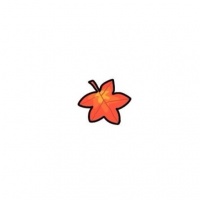隐藏任务栏游戏图标
来源: 时间:2024-11-25 01:08
最近有小伙伴们向我们反映说想要把游戏图标给隐藏,但是不知道应该怎么进行操作,别着急,针对这个问题,今天小编就来分享windows7隐藏任务栏游戏图标的具体操作方法啦,快来看看吧。
具体方法如下:
1、右键任务栏,点击“属性”。
2、在弹出的小对话框点击“自定义”。

3、找到你要隐藏的游戏图标,选中“隐藏图标和通知”选项。
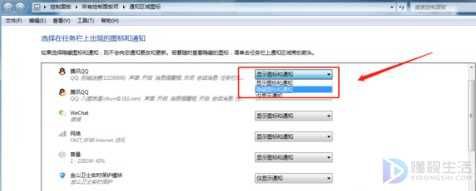
4、然后点击底部的“确定”选项就可以了。
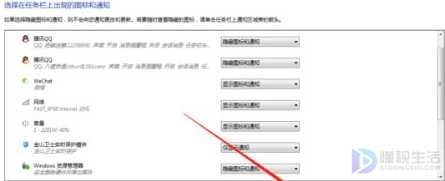
5、也可以用鼠标移到任务栏游戏图标,按住左键拖到自定义栏里隐藏。

好了,以上就是关于如何解决windows7设置隐藏任务栏游戏图标的具体操作方法啦,小伙伴们一起来动手操作试试吧。
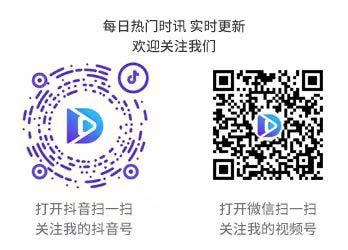
声明:本网页内容旨在传播知识,若有侵权等问题请及时与本网联系,我们将在第一时间删除处理。TEL:177 7030 7066 E-MAIL:11247931@qq.com
本文如未解决您的问题请添加抖音号:51dongshi(抖音搜索懂视),直接咨询即可。
相关知识
隐藏任务栏游戏图标
Win7如何隐藏任务栏游戏图标
Win7如何隐藏任务栏游戏图标?Win7隐藏任务栏游戏图标的方法
win10电脑任务栏怎么隐藏游戏图标
电脑任务栏肿么隐藏游戏图标显示其他任务?
windows11任务栏隐藏软件图标在哪里设置
win10上如何隐藏任务栏上不想显示的图标
Win7怎样隐藏任务栏中多余的图标
怎么隐藏任务栏的游戏
在办公室 玩游戏 游戏最小化到任务栏之后 隐藏游戏的问题
推荐资讯
- 1老六爱找茬美女的烦恼怎么过- 5072
- 2博德之门3黄金雏龙法杖怎么得 4909
- 3《大侠立志传》剿灭摸金门任务 4365
- 4代号破晓官方正版角色介绍 4062
- 5赛马娘锻炼到底的伙伴支援卡事 3850
- 6闪烁之光11月兑换码大全20 3822
- 7原神原海异种刷怪路线-原神原 3589
- 8爆梗找茬王厕所特工怎么通关- 3588
- 9《我的世界》领地删除指令是什 3546
- 10原神开局星落湖怎么出去 原神 3464
资讯热点排名